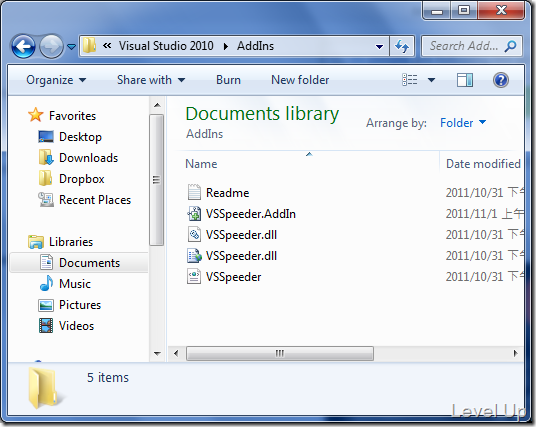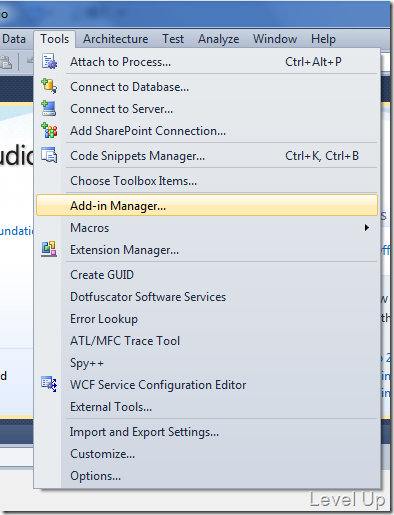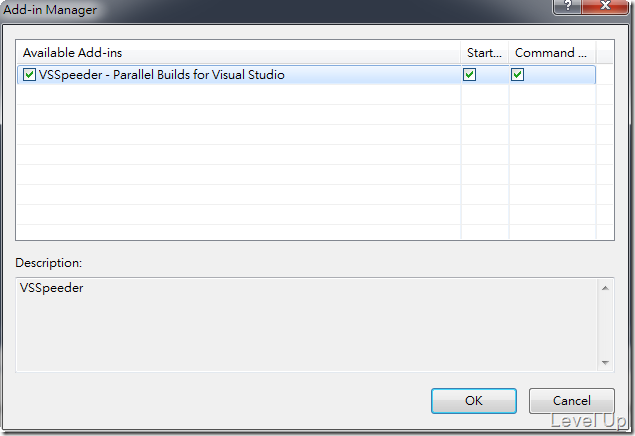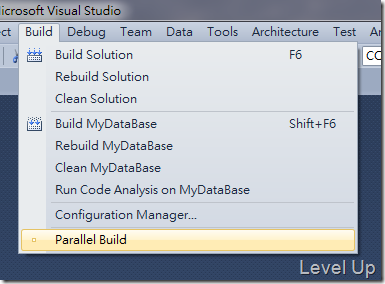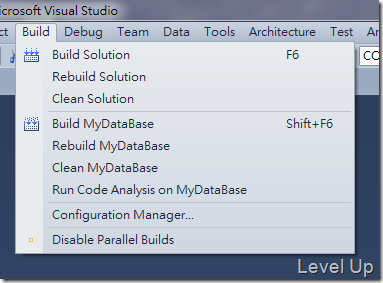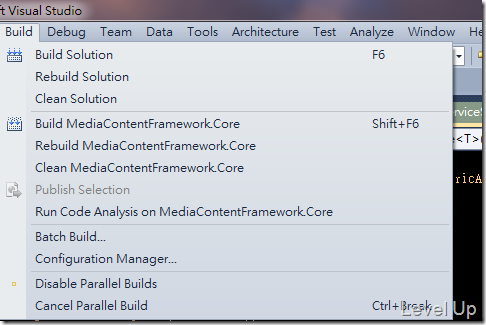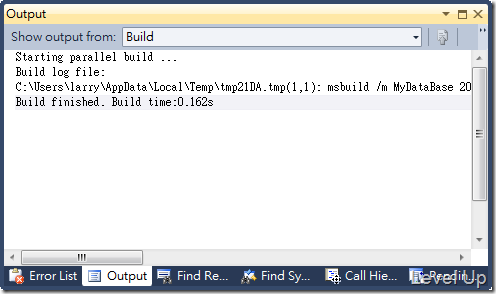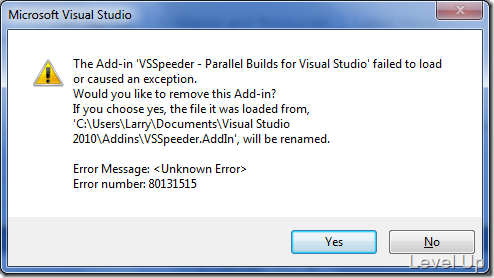[Visual Studio]使用VSSpeedster加速Visual Studio建置
VSSpeedster是Visual Studio的外掛元件,若開發的電腦具備多核心,安裝後能讓Visual Studio利用多核心去建置專案,減少建置所需的時間。
下載後解壓縮,將解壓縮後的檔案放置C:\Users\UserName\Documents\Visual Studio 2010\AddIns。
開啟Visual Studio,點選[Tools/Add-in Manager...]選單選項,開啟Add-in Manager設定對話框。
Add-in Manager設定對話框彈出後,可以看到Available Add-ins會出現VSSpeeder,將VSSpeeder勾選後按下[OK]按鈕離開Add-in Manager設定對話框。
設定完後可在Build選單看到多了個[Parallel Build]選單選項。
點選該選單選項可切換是否啟用平行建置,確定選單選項變為[Disable Parallel Builds] 即為啟用狀態。
啟用平行建置後,建置時就會自動採用平行處理,建置的途中若有需要也可透過[Cancel Parallel Build]選單選項去取消平行建置。
建置的資訊與耗費的時間可透過輸出視窗查閱,這邊可以看到其實該外掛元件背後也只是使用msbuild帶入/m參數,讓msbuild以平行處理的方式建置。
另外提一下,在筆者的筆電安裝後會出現以下的錯誤訊息,外掛元件無法啟動,但在公司的電腦就能正常運行,在官網中也有人反映一樣的問題,該問題暫時不明原因。
還有在筆者實驗的過程中也有發現某些專案以平行建置時,會無法產生建置後的組件,若碰到這種狀況,請採用一般的建置方式。